DOOM Ya es soportado por GarlicOs Nativamente desde la version 1.0.0 de 1/02/2023
Antes de empezar hay que comentar de que este «Hack» es efimero, ya que una vez realizado, si actualizas GarlicOs al sobreescribir los archivos se perderan los cambios, teniendo que volver a realizar estos cambios que a continuacion explico:
– Vamos a necesitar modificar varios archivos y carpetas, asi que sera necesario sacar la o las tarjetas que usemos en la consola y conectarlas a nuestro ordenador.
– En la tarjeta que tengamos nuestras ROMS, debemos de crear una carpeta llamada PRBOOM e introducir alli nuestras «WAD» de DOOM. (Mas abajo he creado una lista de las que me han funcionado y las que no.)
– Ahora vamos a modificar un archivo con un editor de texto. Este archivo se encuentra en la carpeta CFW/config/ y el archivo se llama «coremapping.json». Ya en el editor de textos, debemos añadir una linea al final de la lista de forma que GarlicOs nos reconozca la carpeta PRBOOM que hemos creado con nuestros Wad’s y decirle que «CORE» de RetroArch queremos que utilice.
Quedaria de esta forma:
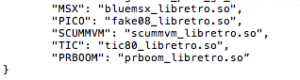
Una vez añadida la linea, sin olvidarnos de poner al final de la line anterior una «,» podemos guardar el archivo.
– Podemos añadir un icono al «skin» dentro de la carpeta «system» con el nombre de PRBOOM.png, como por ejemplo este:

– Ya podemos volver a meter la o las tarjetas de nuevo en la consola y Abrir RETROARCH.
– Una vez en RetroArch, debemos de crear una Playlist de la siguiente forma:
Iremos a Playlist, despues a Manual Scan, y alli iremos seleccionando por orden la carpeta donde tenemos nuestros WADS, que si es la segunda tarjeta deberia de ser /mnt/SDCARD/PRBOOM.
Despues en System Name, seleccionaremos DOOM
En Custom System Name, podemos dejarlo en blanco o poner como queremos que se llame la Playlist, nosotros hemos puesto DOOM
Seleccionaremos nuestro Core por defecto; Doom (PrBoom)
En File Extensions, escribiremos .wad
Y para finalizar bajaremos hasta Start Scan y pulsaremos el boton de Aceptar.
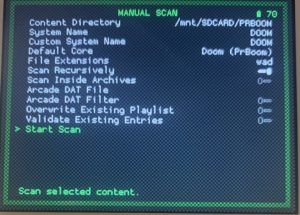
– Ahora podemos volver atras y veremos nuestra Playlist llamada DOOM, entramos en ella y veremos nuestros WADS.
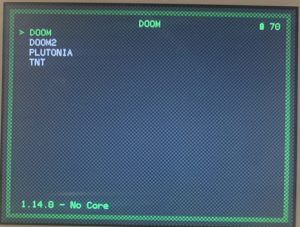
– Ya solo tenemos que asociar a cada WAD el Core de PRBOOM para que funcionen.
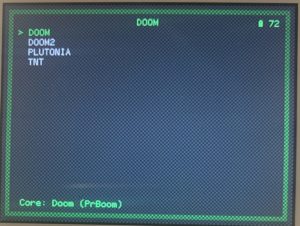
WADS que hemos probado y sus resultados:
| DOOM (Ultimate Doom) | Correcto |
| DOOM2 | Correcto |
| HERETIC | No Funciona |
| HEXDD | No Funciona |
| HEXEN | No Funciona y bloquea la consola. (Solucion mas abajo) |
| Plutonia | Correcto |
| Sigil | No funciona |
| Strife | No Funciona |
| TNT | Correcto |
| Voices | No Funciona |
– Si al probar el WAD HEXEN, se te bloquea la consola con una imagen asi:
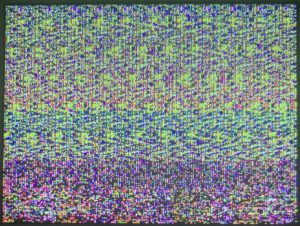
Debes apagar la consola, sacar la tarjeta donde tengas instalado GarlicOs y acceder a la carpeta CFW/ y borrar el archivo «history.flag», y ademas ya que no lo vas a poder usar, deberias borrar ese WAD de la carpeta PRBOOM de la carpeta donde tengas tus ROMS.

